
Motorola DROID Turbo võib olla isiklik hotspot, kaasaskantav internetiühendus, mida saab jagada miljoneid iPad, Nexus 7 ja sülearvuteid, mida me kasutame. Võimaldades neil internetiühenduse luua igal pool, on olemas mobiiltelefoni signaal. Siin selgitame, kuidas kasutada Turbo isikliku WiFi hotspotina.
Kas te nimetate seda isiklikuks hotspotiks, kaasaskantavaks hotspotiks, mobiilseks hotspotiks või lihtsalt lõastamiseks - räägime Moto DROID Turbo ühendamisest, et ühendada muu Interneti-seadmeid. Meie nutitelefonide signaali ja internetiühendust andmete jaoks saab jagada ja sisuliselt pakkuda kiiremat kiirust kui paljud koduvõrgud teie sülearvutile või tahvelarvutile, olenemata sellest, kus sa oled.
Loe: DROID Turbo Android 5.1 Lollipop Update: mida oodata
See on funktsioon, mida paljud kasutajad ikka veel ei mõista, isegi mõningaid tehnoloogilisi kasutajaid, kuid allpool selgitame, kui lihtne on kasutada oma DROID Turbo (või mis tahes Android-telefoni) isikliku hotspot ja internetiühendusena. See on kasulik funktsioon, mida teie operaatoriplaani lubamisel soovite kasutada.

Kõige tavalisem ja eelistatud meetod on WiFi lõastamise kasutamine. Sisuliselt jagate oma telefoni andmesideühendust WiFi vahendusel mis tahes seadmega. Kas see on teie sülearvuti või jagada seda tablettidega autos oma lastele. See sarnaneb sellele, kuidas ühendate Starbucks WiFi-ga, vaid see kasutab ainult teie telefonide ühendust, mitte Starbucksit või hotelli. Alternatiivselt on olemas ka traadiga USB-ühendamine, nii et teie DROID Turbo saab laadida, kui ta jagab seda ühendust teie MacBooki, Nexuse 9 või sülearvutiga.
Kõige lihtsam viis seda teha nõuab, et kasutajad saaksid oma operaatori kaudu kontot, mis toetab hotspot-funktsiooni, mis kahjuks maksab tavaliselt 15–20 dollarit kuus, kui teil pole mõningaid hiljutisi kõrge limiidi andmeplaane. Paljudel mobiilipere jagamise plaanidel on hotspot lubatud, õnneks lihtsalt veenduge, et te seda ei kasuta ja ületate piiri. See on lihtsaim viis, kuid see maksab teile, kui kasutate kõiki oma andmeid.
Allpool selgitame, kuhu minna seadistustesse, et võimaldada isiklik hotspot, kuidas muuta nime ja lisada salasõna, et teised ei saaks seda avalikult kasutada, siis kuidas sülearvuti või tahvelarvuti tegelikult ühendada DROID Turbo ühendus.
Juhised
Traadita isikliku võrgupunkti lubamiseks alustate seadistustesse, puudutades käigukasti seadistuste ikooni või pühkides alla ja lööb seaded teatise tõmbamisribal. Siit näete lennukirežiimi, WiFi-d ja palju muud ning kuuendaks valikuks on veel rohkem ja te soovite seda puudutada.
Kui klõpsate rohkem, siis viibite õigesse traadita ja võrkude seadete menüüsse. Meie Turbo on Android 4.4 KitKat ja see võib veidi muutuda, kui Android 5.1 saabub. Siint puudutage lihtsalt allpool toodud jaotist Tethering & mobile hotspot.

Järgmisena on kõik lõastamis- ja WiFi-leviala võimalused ja juhtelemendid. Kui olete selle sisse lülitanud, hoiatab aku kasutusaega ja andmete kasutamist. Seejärel soovid minna "mobiilse leviala seaded" ja muuta nime, ja mis veelgi tähtsam, veenduge, et parool on lubatud. See teeb sellest nii, et teised ei saa teie ühendust kasutada. Muutke nime midagi, mida tunned, ja turvalist parooli ning vajuta salvestamiseks.

Lõastamise suvand käivitatakse uuesti teie uute seadistustega ja see on kõik, mida olete teinud. Teise võimalusena saate hallata, milliseid seadmeid on lubatud ühendada turvalisuse ja ühenduvuse kontrollimiseks. Lase lastel tahvelarvutis ühenduda teedel või kelleltki tahate.
Teie iPad või sülearvuti võib nüüd lihtsalt otsida WiFi-ühendust, nagu te alati teete, leida Turbo koos loodud nimega, sisestage parool ja olete seadistatud. Te kasutate nüüd oma Interneti-ühendust teises seadmes. Jällegi, kui teil ei ole piiramatut andmeplaani, olge ettevaatlik, sest saate kiiresti kasutada kogu oma kuu piirangut ja jääda tohutute ületustasudega kinni.
USB lõastamine
Sama seadistuste menüüs Hooldus ja hotspot saate märkida, et WiFi hotspoti sisse / välja lüliti abil on olemas ka „USB lõastamine”. Selle asemel, et jagada WiFi-ühendust, kus keegi saab ühendada, kasutab USB-lõastamine teie DROID Turbo komplekti kuuluvat mikro-USB-kaablit. Ühendage see oma sülearvutisse ja Turbo seadmesse ning saate jagada internetiühendust USB kaudu. See on kiirem, turvalisem, tavaliselt stabiilsem. Rääkimata sellest, et ta laadib telefoni samal ajal.
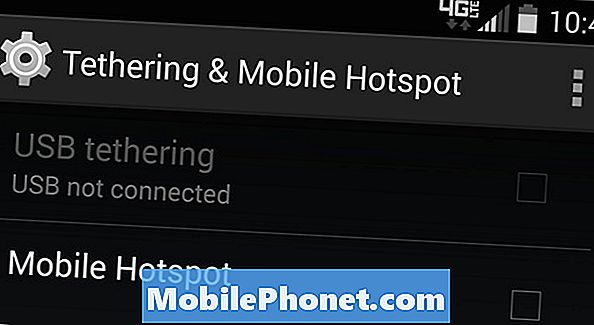
USB kasutamine on meie eelistatud meetod hotspot-funktsiooni lõastamiseks ja kasutamiseks, rääkimata sellest, et see laeb teie seadme samal ajal üles, et hoida akut täis päeva jooksul.
Loe: Kuidas luua WiFi-leviala vidin Androidis
Kui teie operaator on selline, kes soovib hotspot-funktsiooni eest tasuda $ 10 või $ 20 või kui teie teenusepakkuja plaan ei tule tasuta, on mõned muud võimalused. Google Play poes leiate rakenduse "Tether without root", mis pärast seadistamist võimaldavad USB-sidumist internetiühenduse tasuta jagada. Meie lemmik on Klink, kuna see on lihtne juhtmega ühendus, kuid Easy Tether Pro ja muud võimalused on saadaval ka huvilistele.
Mõned kolmanda osapoole valikud nõuavad juurjuurdepääsu (Androidi Jailbreaki versioon) ja mõned ei tee seda. Kui te ei ole arenenud kasutaja, on juurvalikuid puudutav lõng teie parim valik.
Viimasena, kuid mitte vähem tähtsana, on hea lisada andmete kasutamise meeldetuletus või hoiatus, et te ei veetaks kogu seda 2 või 5 GB andmeplaani. Suunake Seaded> ühendused> andmete kasutamine ja seadke liugur asjakohasele piirile, et asju kontrolli all hoida.


